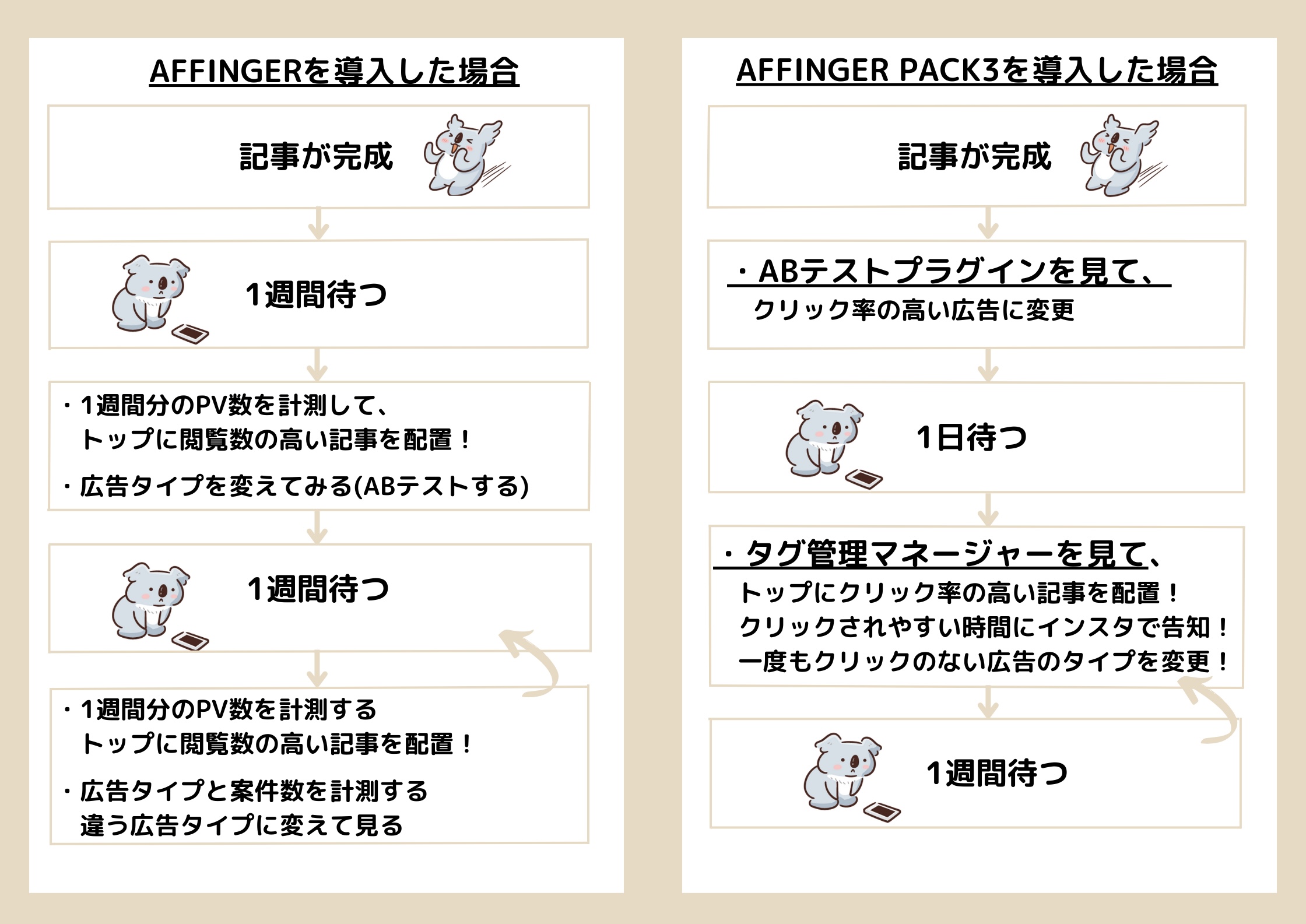AFFINGER PACK3 って通常版と比べて、どこが違うの?
結局はどっちがいいの??
この記事ではこんな疑問を解決します!
結論:AFFINGER PACK3 はでブログで稼ぎたい人にとって最強のツール!
なぜなら、
AFFINGER PACK3 を使えば、簡単に
分析&改善できるようになるから!
AFFINGER PACK3を追加してから
分析にかかっていた時間が
毎日30分→週に2分に!
開始10日で、1万円の収益が出ました!

本当に追加してよかった!!
- 分析に割く時間がほとんどない人
- 私と同じで分析や計算をやりたくない人
- 正確なクリック率を得て本気で稼ぎたい人
- 分析をする時間を短くして、プライベートに時間を割きたい人
こんな方には、AFFINGER PACK3がおすすめです!
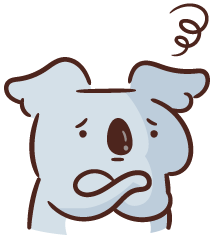
AFFINGER PACK3じゃなくて、
通常版でも十分じゃないの?
私も最初は同じ考えでした!でも、全然違います!
この記事では「AFFINGER PACK3 と
通常版のAFFINGERの違い」について
分かりやすく解説していきます!
この記事を読み終わる頃には、
はっきりとした違いがわかるようになります!
差を理解してから、どちらにするかを
検討してみてください!
それでは、さっそく本文へとまいりましょう!

ー目次ー
AFFINGER PACK3 を知ろう!
AFFINGER PACK3 が最強と言われる理由
- アフィリエイトで大切なクリック率を簡単に測定できる
- 広告リンクの最適化をしてくれる「ABテスト」ができる
- AFFINGER EXとなり最大限に発揮することができる
つまり、AFFINGER PACK3(アフィンガー)の
導入はブログで稼ぐ最短ルートになります!

AFFINGER通常版もありますが、
AFFINGER PACK3を導入して後悔することはないので安心です!!
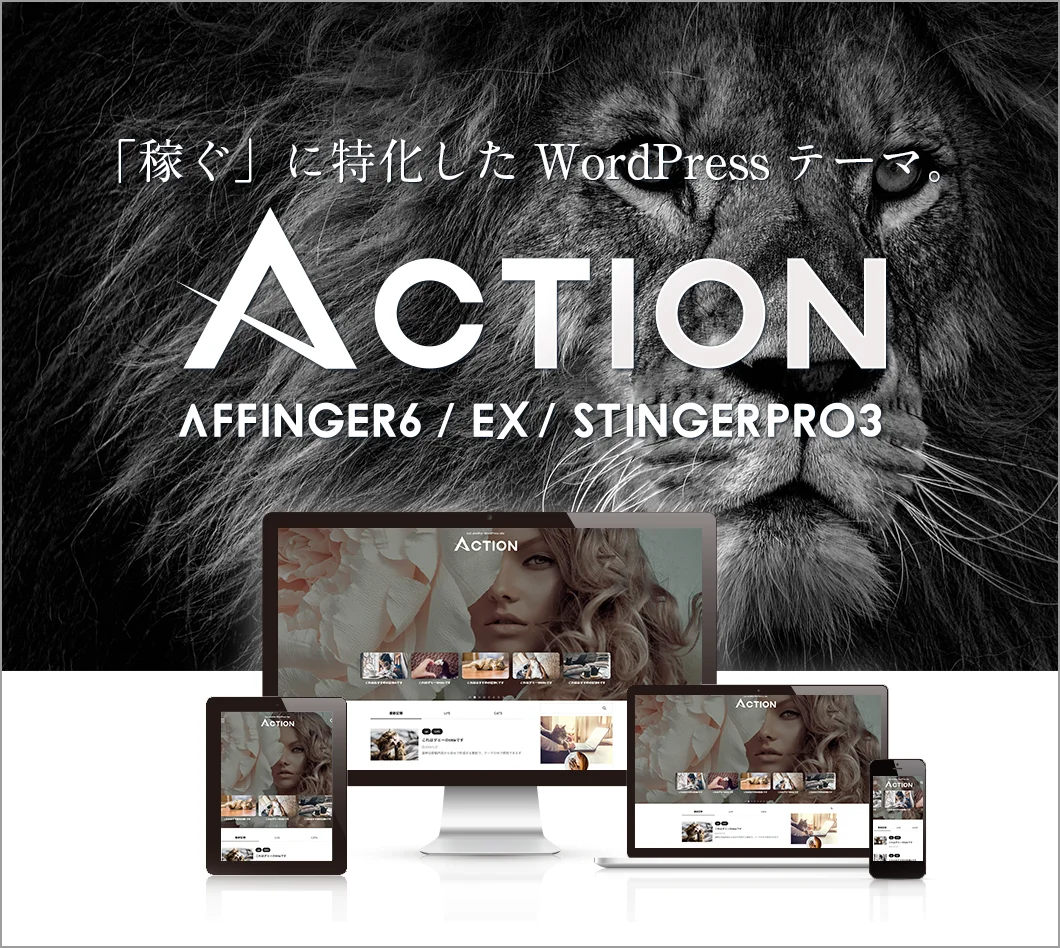
\億稼ぐブロガーも使用している最強ツール/
「AFFINGER PACK3 」と
「通常版AFFINGER」の違い
「AFFINGER PACK3 」と「通常版AFFINGER 」
を紹介していきます!

| 内容 | 通常価格(税込) | 特別価格 |
|---|---|---|
| ACTION(AFFINGER6版) | 14,800円 | |
| ACTION PACK3 | 39,800円 | |
| AFFINGER6 EX(通常版含む) | ||
| タグ管理マネージャー4 | 21,800円 | |
| タグ管理マネージャー4+PVモニター2のセット | 29,800円 |
簡単に言うとAFFINGER PACK3 は
- AFFINGER6 EX
- タグ管理マネージャー + 通常版AFFINGER
- ABテストプラグイン

3つセットだと、13,600円も割引される!!最高!!
AFFINGER6 EXと、通常版のAFFINGER6の
違いが知りたい!という方も多いと思うので、
次にAFFINGER6 EXについて解説していきます!
AFFINEGR6 EX版と
通常版AFFINGER6(ACTION)の違い
EX版では、20種類以上の特別な機能が含まれています!
しかし、その全ては公開されていません。

AFFINGER公式が発表している、
EX限定機能の一部を紹介します!
EX版の限定機能 9個
- カード型デザイン
- もっと読む(無限スクロール)機能
- ワイドな1カラムデザイン
- 指定した記事のスライドショー
- 見出し前広告を2種類設定可能に
- タグページカスタマイズ
- タグスライドショー
- YouTubeサムネイル
- カウントダウン機能
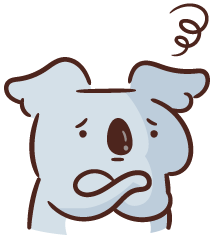
凄そうだけど、よくわからない...
分かります。
どの機能がすごいか分かりにくいですよね。
EX限定の機能を使ったデザインサンプルを
見て見ましょう!
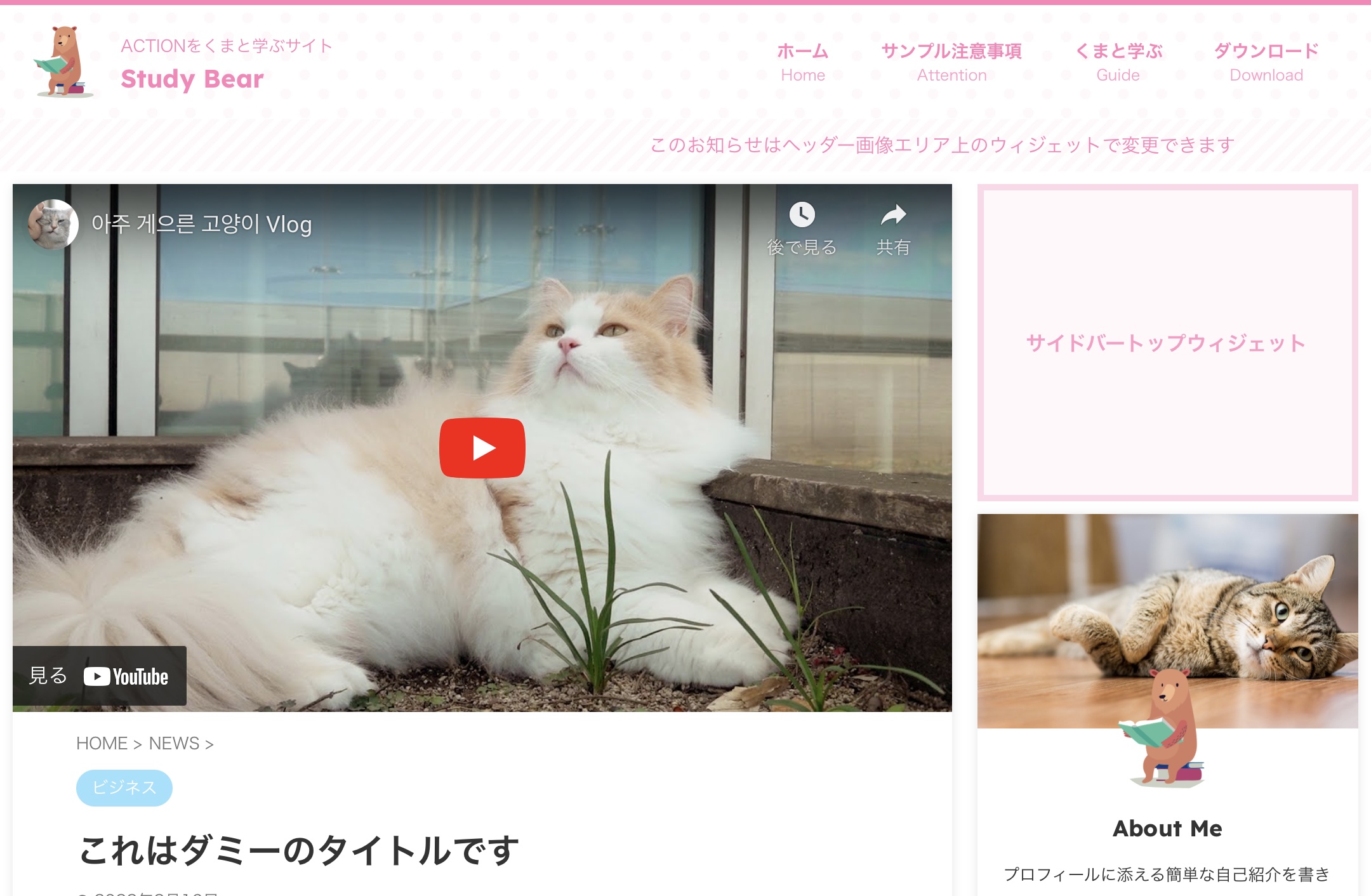
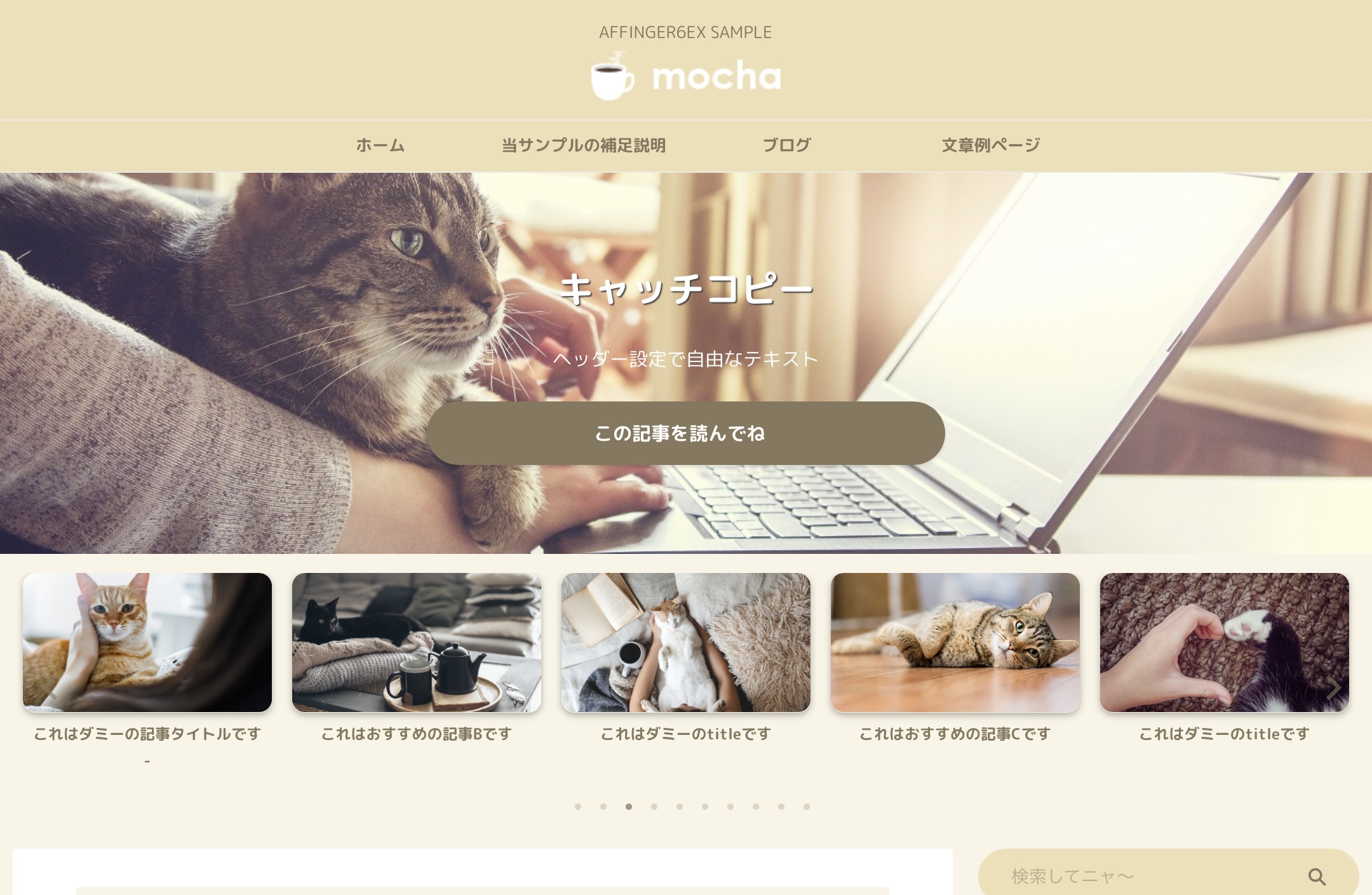
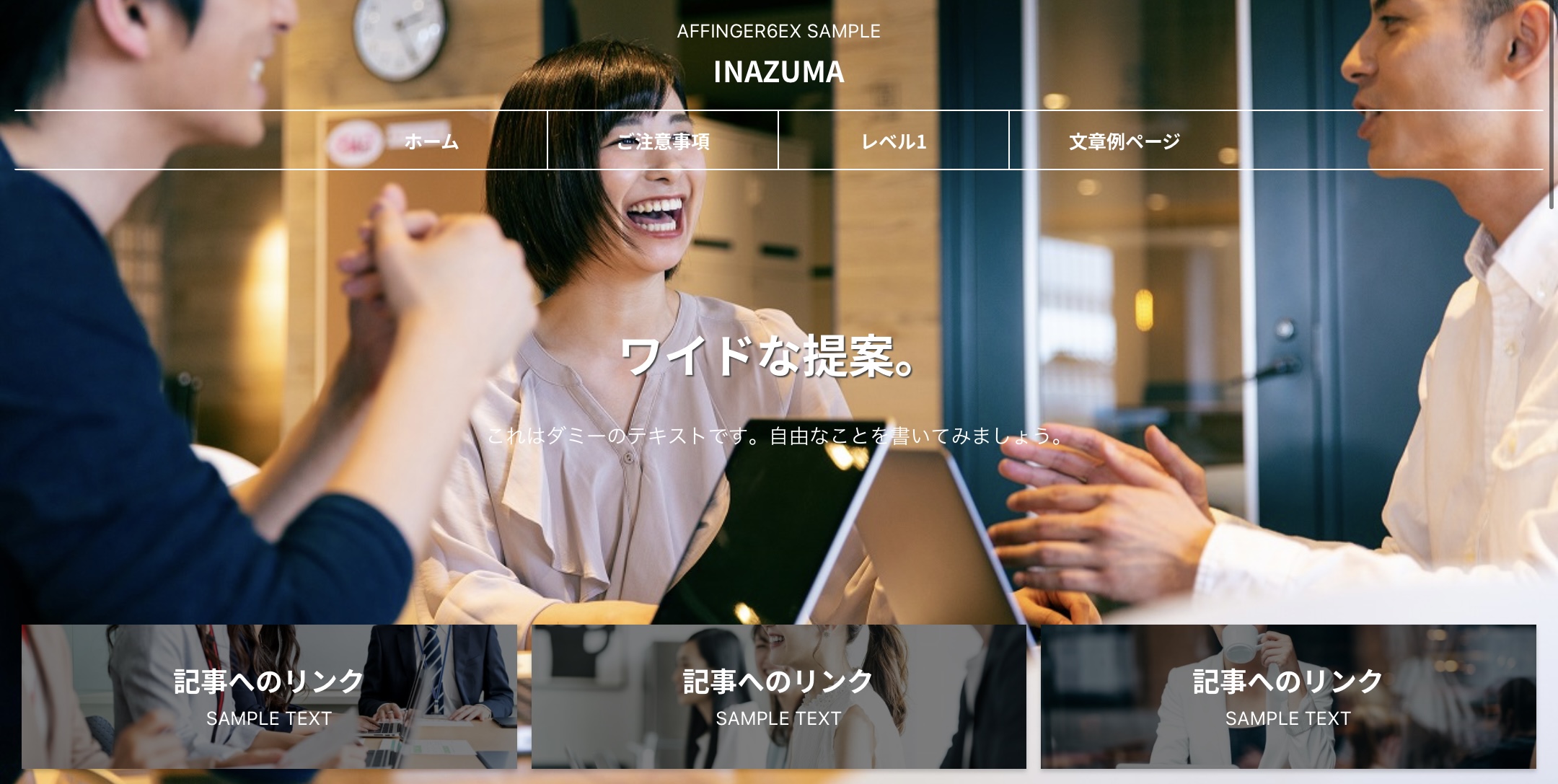
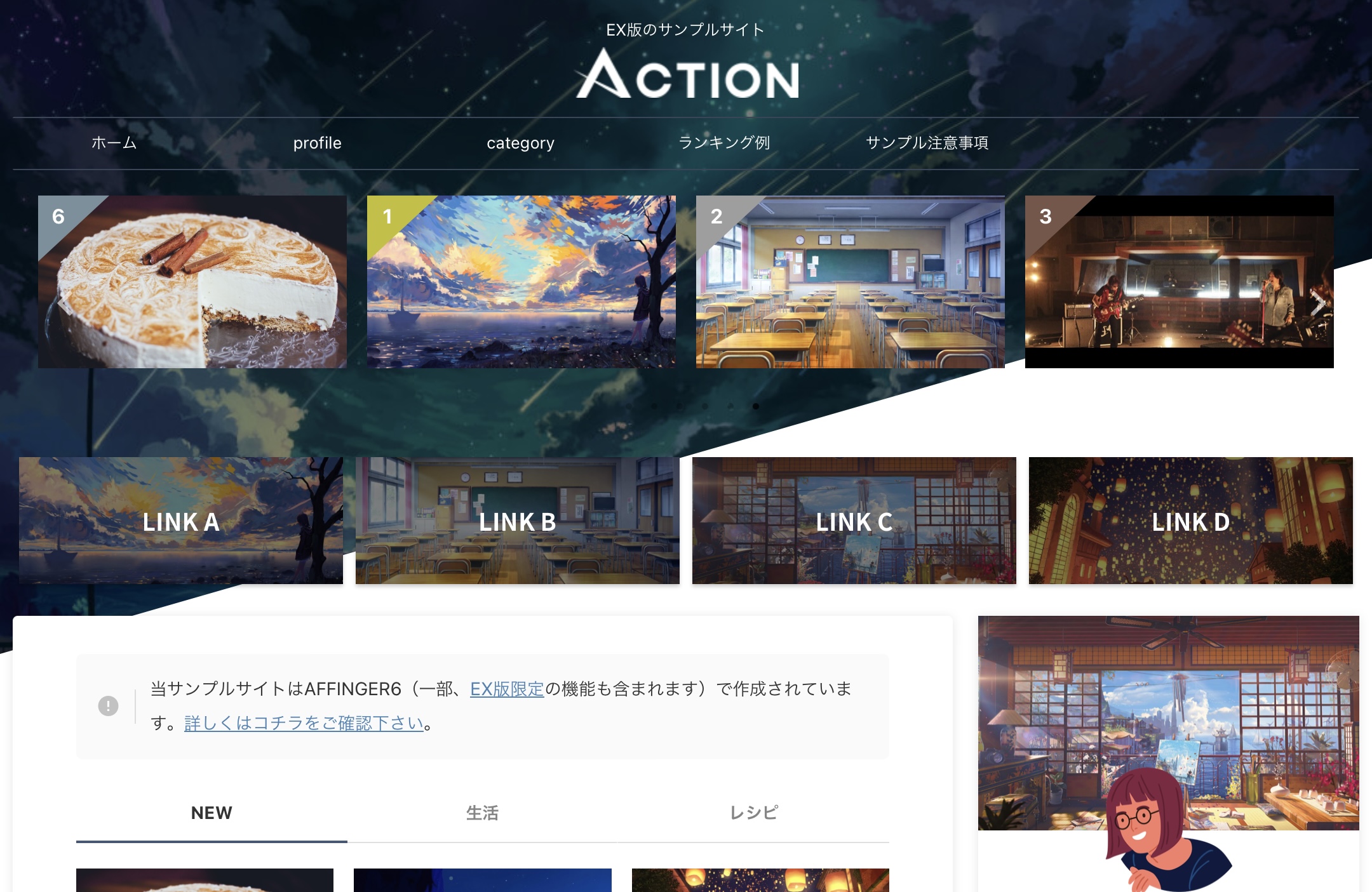

一言でいうと「すご〜〜!!!!!!」ですね!
では次に、ブログで稼ぐために必要かも!と思う
EX限定の機能を3つ紹介します!
カード型のデザイン
画像
※カード型デザインは「トップページ、アーカイブの記事一覧及び関連記事」への適用になるので、画像イメージを貼っておきますね!
指定した記事のスライドショー
画像
通常版のAFFINGERはカテゴリーごとでしかスライドショーを作れないのですが、
AFFINGER EX版だと好きな記事をスライドショーにすることができます。
カウントダウン機能
画像
こんな感じで、カウントタイマーを表示することもできます。
商品キャンペーンやイベント開催など、読者にアピールするときに活用できる機能です。

この3つも含めて、他にも20種類以上の便利な機能があります!
EX版が欲しいから AFFINGER PACK3 を購入する人もいるくらいなので、
AFFINEGR6 EX版自体に相当な魅力があると思っていただいて大丈夫です。
EX版の他の機能を見てみる
AFFINGER PACK3 の内容は?
AFFINGER PACK3の商品
AFFINGER6EX
AFFINGER6購入ユーザーのみがアップデートできる20以上の特別機能が備わった上位版です。
収益化に向けて、より強力に、より効率的にサイト運営を行いたい方にオススメ!
AFFINGER6 EXの機能は、原則非公開となっています。
先ほど説明したように、一部機能をしよ゛うかいします。
公式サイトでも、くわしく紹介されているので気になる方は見てみてください!
EXの機能をもっと見てみる
AFFINGERタグ管理マネージャー4
クリック計数行うプラグインです!
簡単にいうと「どのページをクリックしたのか」、
「どの広告をいつクリックしたのか」が分かります!
タグ管理マネージャーで出来る事
- クリック数・クリックされたページ・日時など広告の表示回数を確認できる
- 商品のコードや、使いまわす文章などをテンプレート化できる
- 商品ランキングを複数作成できる

数字が苦手だし、設定は面倒くさくてやりたくない...
そんな方にオススメなのが、「AFFINGERタグ管理マネージャー」!
詳しく説明します!
クリック数・クリックされたページ・日時など広告の表示回数を確認できる
広告のリンクを記事に貼り付けるだけで、
下のようなデータを自動で収集してくれます!
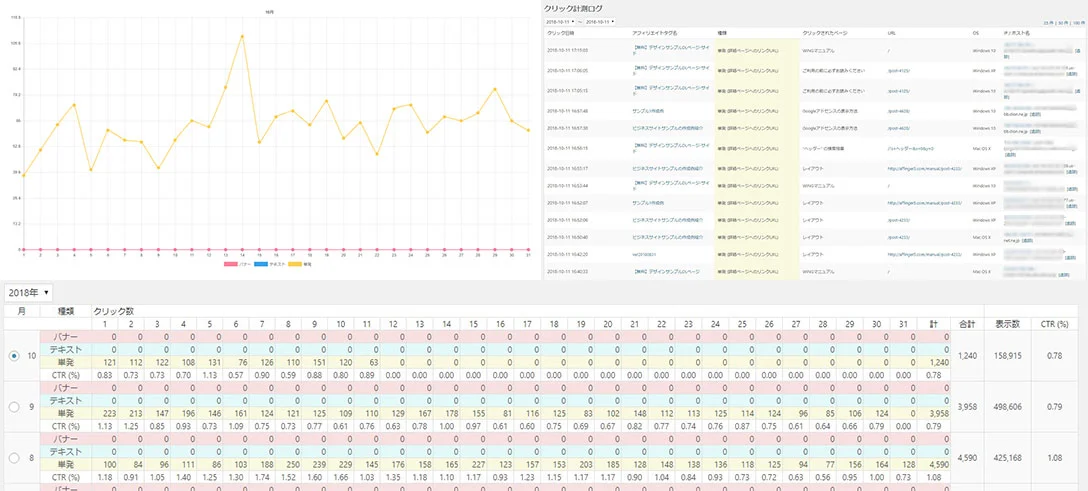
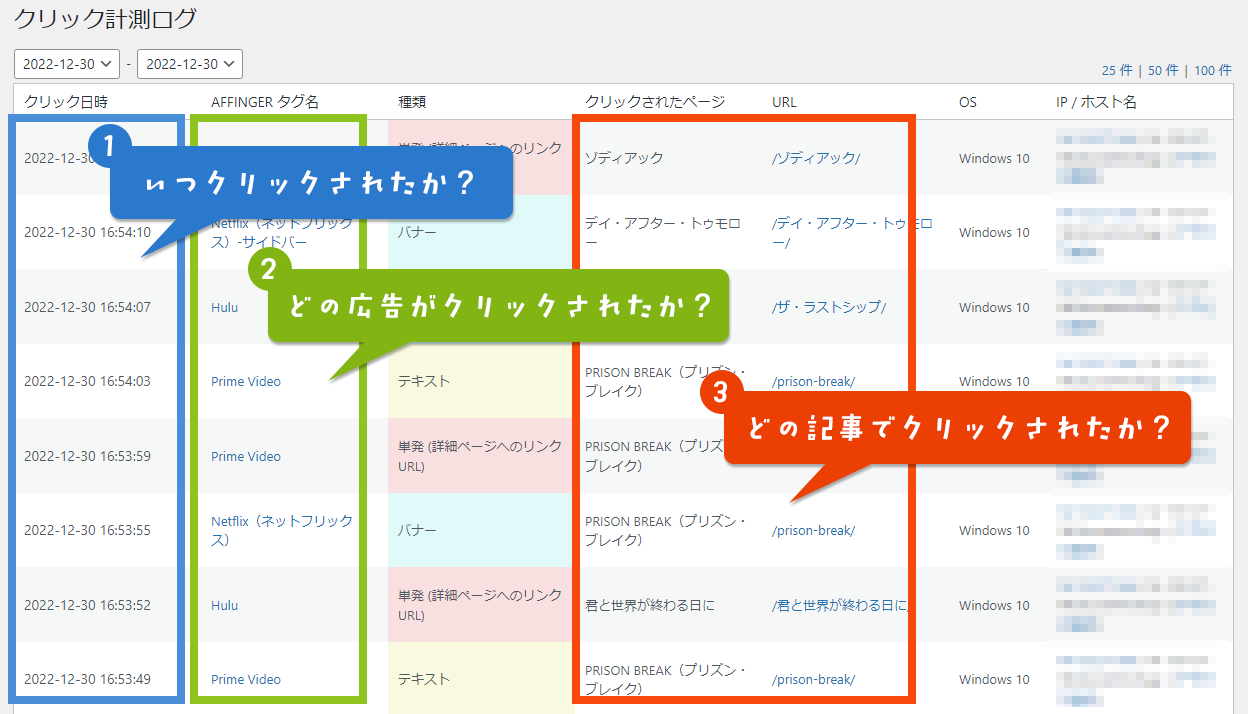

クリック率が低いリンクの、形を変えたり
リンクの前の文字を加えてみたりすれば収益に繋がります!
アフィリエイトコードやよくつかう文章などをテンプレート化できる
よく使う文章や、商品リンクをテンプレート化することが出来ます!
なので、管理がしやすく記事も書きやすいです!
テンプレート化するのも簡単です!
3ステップ
あとは、自動で計測してくれます!:
商品ランキングを複数作成することができる
商品ランキングを作成することができます!
こんな感じです!
画像
ブログのサイドバー(右側のスペース)にも
表示もできます!
画像

サイドにランキングをつければ、クリック率アップもみこめます!
さらに...
タグ管理マネージャーには特典が付いてきます!

世の中にある、たくさんのアフィリエイトの「方法」を使ってもなかなか稼げない...
これからアフィリエイトを始めたいけど、どうすれば良いのかわからない...
そんな方に向けて、売れるサイトを作る「考え方」と「秘訣」が掲載されています!

「AFFILIATE RAN」の特典をもらう
ABテストプラグイン
「AFFINGERタグ管理マネージャー」とセットで使うと、
効果的なものが「ABテストプラグイン」です!
このABテストプラグインを連携させると、CTR(クリック率)のABテストデータを取ることが出来ます!
ABテストとは...
なのでリンクには文字リンク、バナーリンク、ボタン型リンク等の種類があります!
初心者は装飾の好みや、なんとなくでリンクを付けがちです。
しかし、本気で稼ぐ人はページによってクリックされやすいリンクのタイプはどれなのか
テストをして決めています!
このテストがABテストです!

ABテストをしてクリック数が実際に上がると、
収益も上がりやすくなります!
手動でABテストをする場合、何日かおきにリンクを貼り替えて計算します!

- 作業は、記事を書くだけにしたい!
- 何日かおきの貼り替えがめんどくさい!!!
- 計算したくない!!!
そんな私のわがままを叶えてくれたのがABテストプラグインです!
実際に使ってみると↓
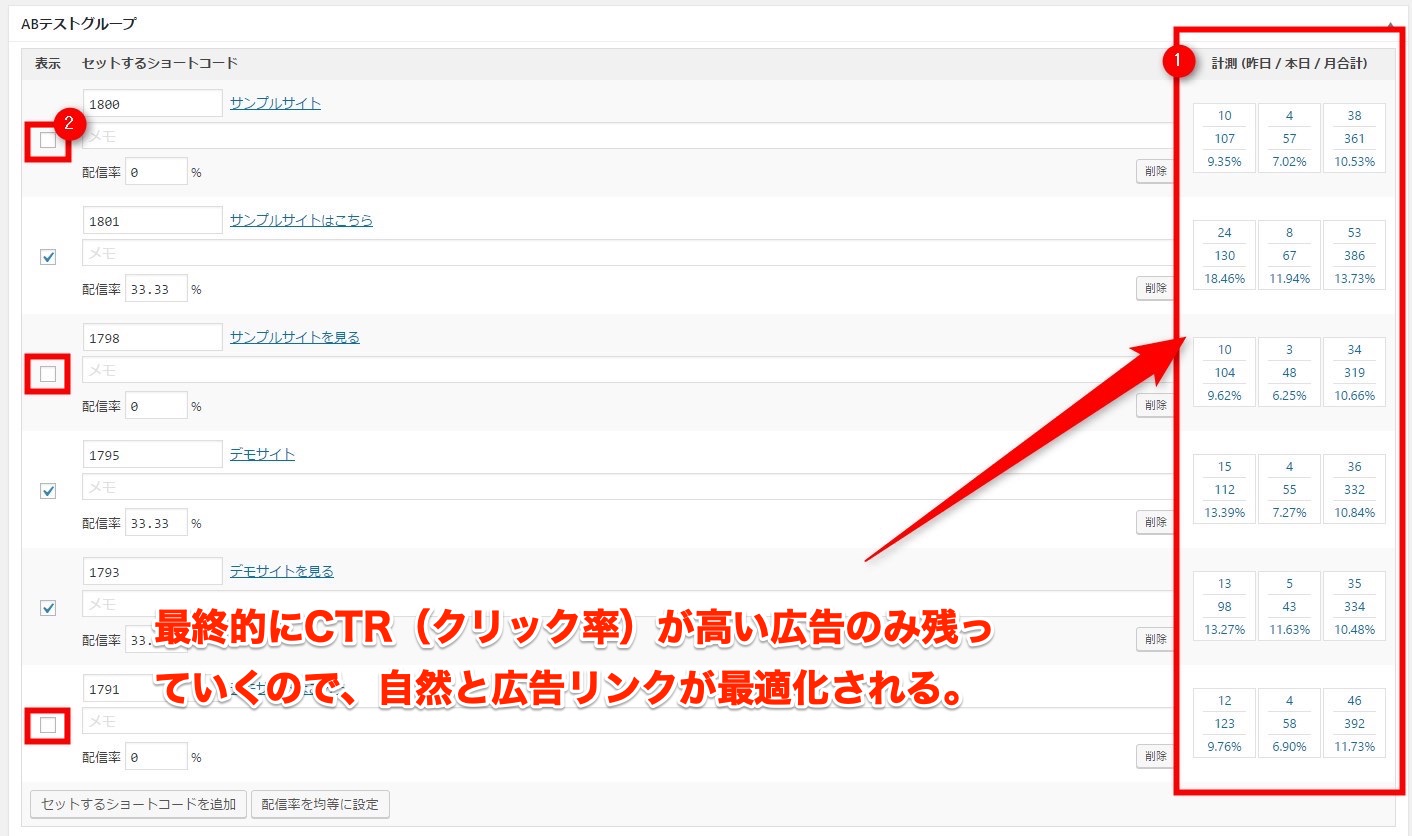
一番上の%が高いリンクを使用すれば、
他の種類よりもクリックされやすいと分かります!
「ABテストプラグイン」についてサクッと説明しましたが、
このプラグインって本当に凄いんです!!!

勝手に計算してくれて、どのタイプが良いのか教えてくれるんです!最高!
私の意見だけでは、分からないという方にABテストプラグインのレビューをいくつか貼っておきます!
【結論】AFFINGER PACK3のメリット
AFFINGER通常版とAFFINGER PACK3の
することを比較してみました!
このように、AFFINGER PACK3を使うことで
計測作業がなくなります!
まとめると
\ 忙しい人ほど、導入してプライベートを増やそう! /
②「AFFINGER6X」
③「AFFINGERタグ管理マネージャー4」
④「ABテストプラグイン」
のまとめパックです!
つまり、ブログ運営において最強の武器を3つまとめてgetできます!
3つのツールを別々に購入すると、合計 53,400円。
かなり高いです、、、ただし「AFFINGER PACK3」でまとめると 39,800円!!!
ココに注意
特別価格は、予告なく終了する場合があります。割引が無くなる前の導入がオトク!
計測されたものを見て、報酬が得られるように変更するだけ!
まとめると、
AFFINGERを使ってみた感想
私は「AFFINGER6(通常版)¥」を購入しました!
他の有料テーマも比較しましたが、AFFINGERが1番「稼ぐに特化した機能」が多かったからです!
ブログが完全未経験の私でも、操作が分かりやすく、すぐに記事を書き始められました!
デザインは、AFFINGER6特典の「ファーストガイド」を見て決めました!
どの記事がオススメなのかが一目で分かるように設定でき、機能・デザイン共に大満足です!
私のブログデザインはこちら↓

「AFFINGERタグ管理マネージャー4」と「ABテストプラグイン」を
追加購入しました。
理由は
①ブログ記事が増えるほど、集計や分析に時間がかかったから
②Googleの無料分析では、クリック数まで調べられないから
③集計の計算をやりたくないから(単純ですが...)
あ~もう。本当に最悪です。
追加購入した私の後悔ポイント
- 追加購入では13,600の割引が使えなかった
- ACTION PACK3は39,800円なのに、総額41,400円払った
- 41,400円払ったのに、AFFINGERが通常版のまま(ACTION PACK3はAFFINGER EXにアップデートできます)
- 自力でクリック率などを計算していた地獄時間が無駄だった
「稼げていない時期が不安」というのは実際に私が経験しているので、
これから導入される方には、同じ思いをして欲しくないです。
最速で収益化してほしいと思っています!
最初からAFFINGER PACK3を購入すれば、記事やSNS集客などに時間をかけることが出来たと思います。
正直に言うと、WordPress有料テーマだけならどのテーマも優れています。
ただ、AFFINGER PACK3と他の有料テーマを比べると
圧倒的にAFFINGER PACK3が優れています!!
何を優先するのか(金額、機能、時短、使いやすさ)は皆さんで異なると思いますが、
金額以外では、AFFINGER PACK3が1番です!
以上私の実際使ってみての意見でした!

AFFINGER6を見てみる ACTION PACK3を見てみる
AFFINGER PACK3をブログに導入しよう
AFFINGERを購入しよう
まずは、AFFINGERの公式サイトにアクセスしましょう!
ココに注意
- ダウンロードファイルのアプリをアンインストールしていて導入に時間がかかった
- ダウンロードファイルのアプリの容量が既に満タンだった
- 私のブログのURLではなく、自分でAFFINGERを検索して導入した結果購入の反映に2週間かかった
このような画面が出てきたら、下にスクロールします。
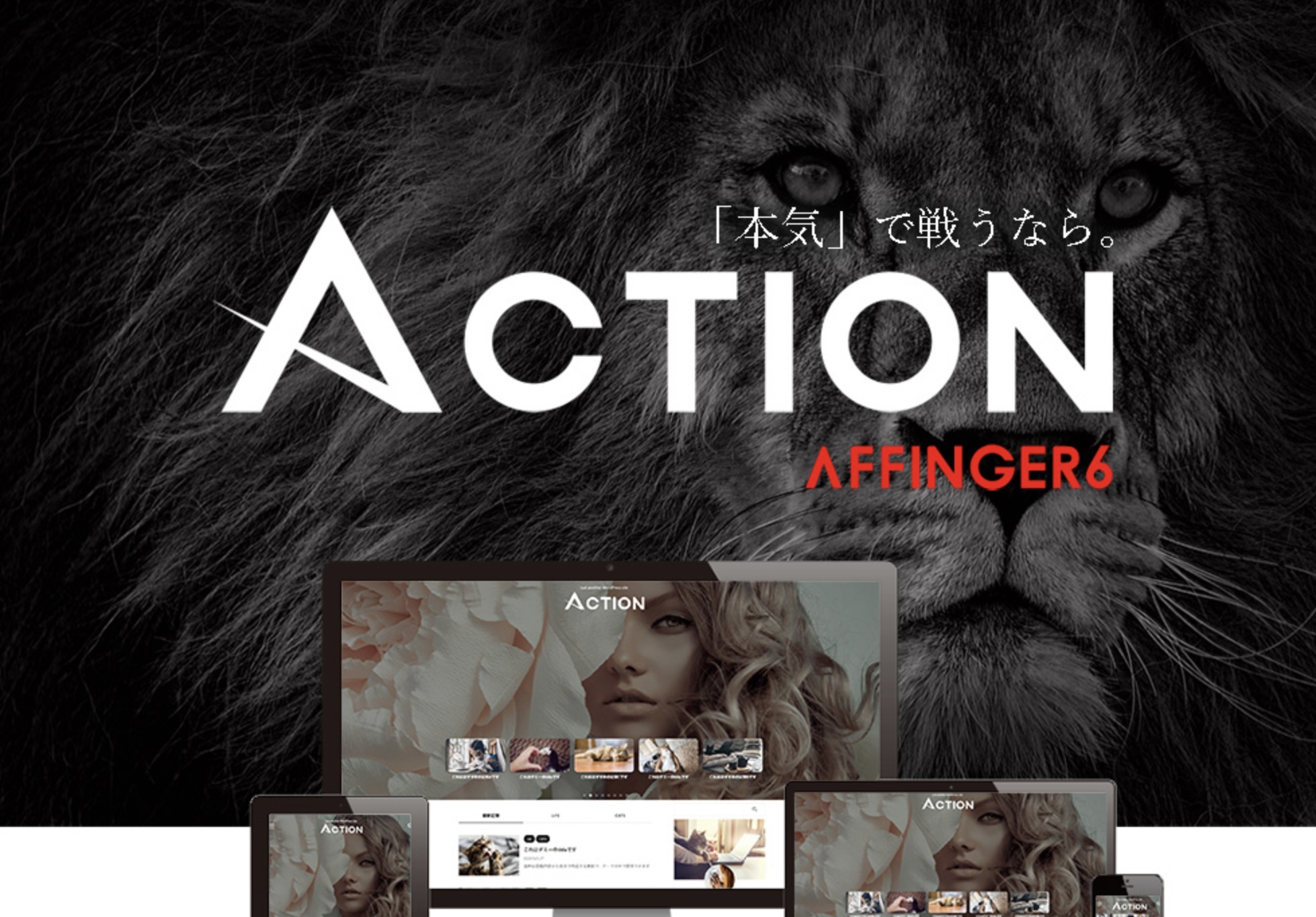
”購入はこちら” をクリックします!
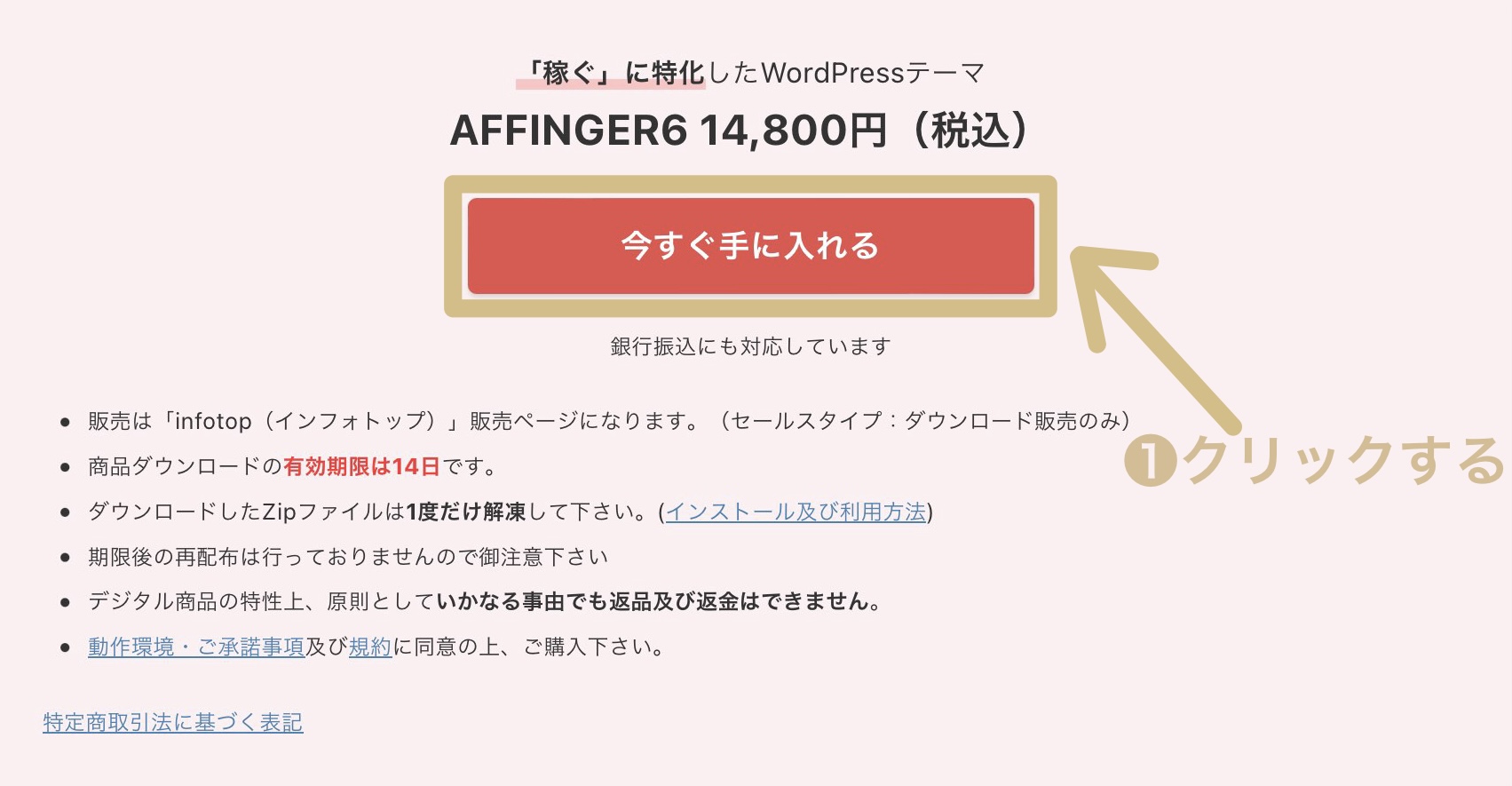
”初めてインフォトップをご利用の方はこちら” をクリックします。
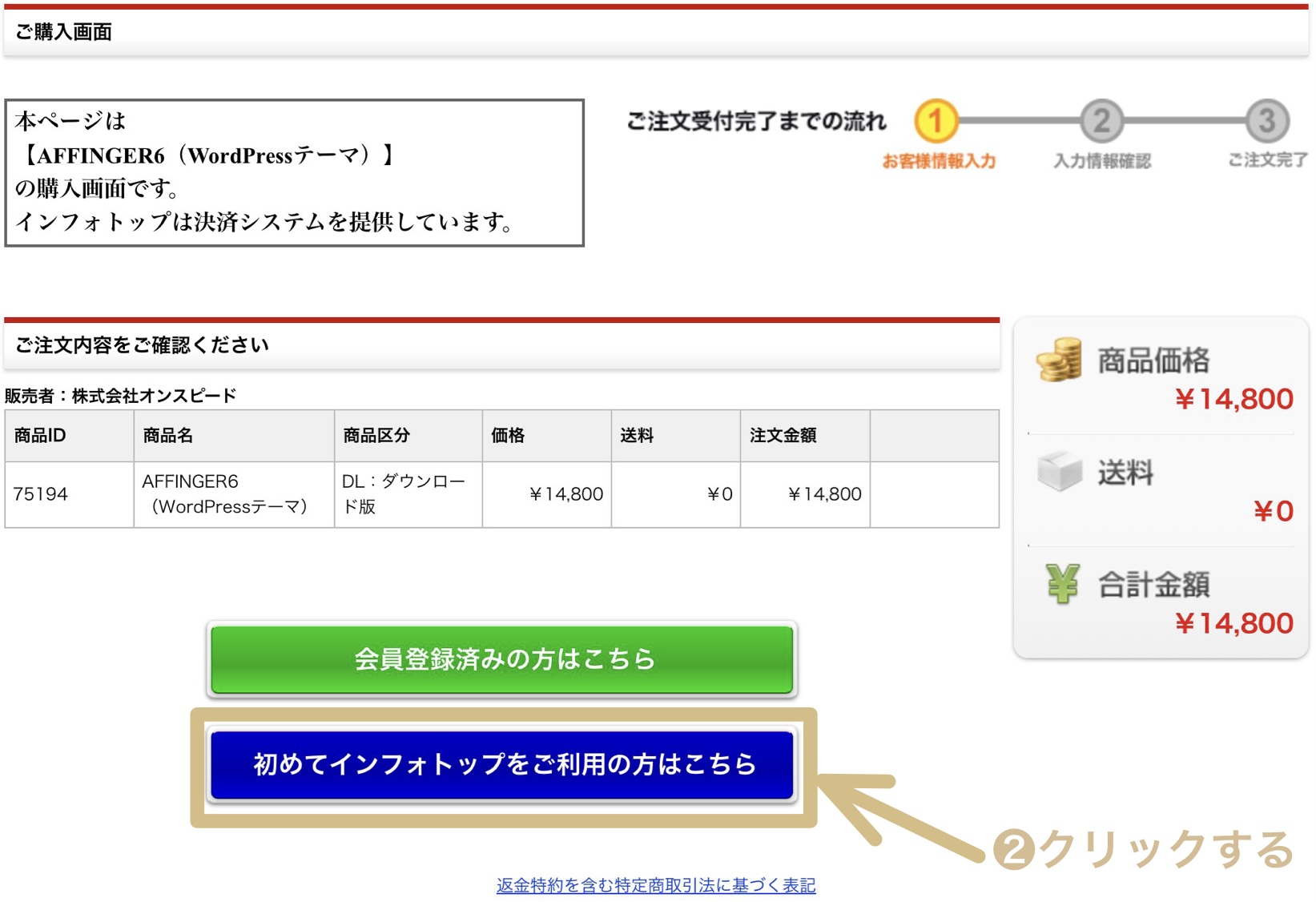
”お客様情報” を入力しましょう!

ココに注意
後で、入力する時に使います!
”お支払い情報” を入力しましょう!終わったら ”注文内容を確認” をクリックします!
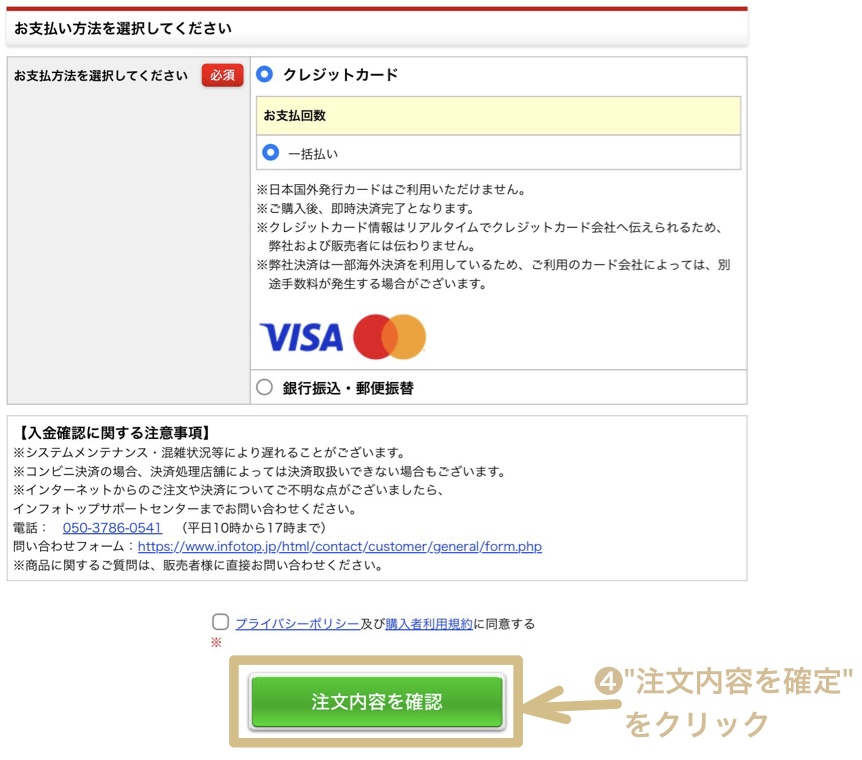
”規約に同意してカード情報を入力へ” をクリックします!
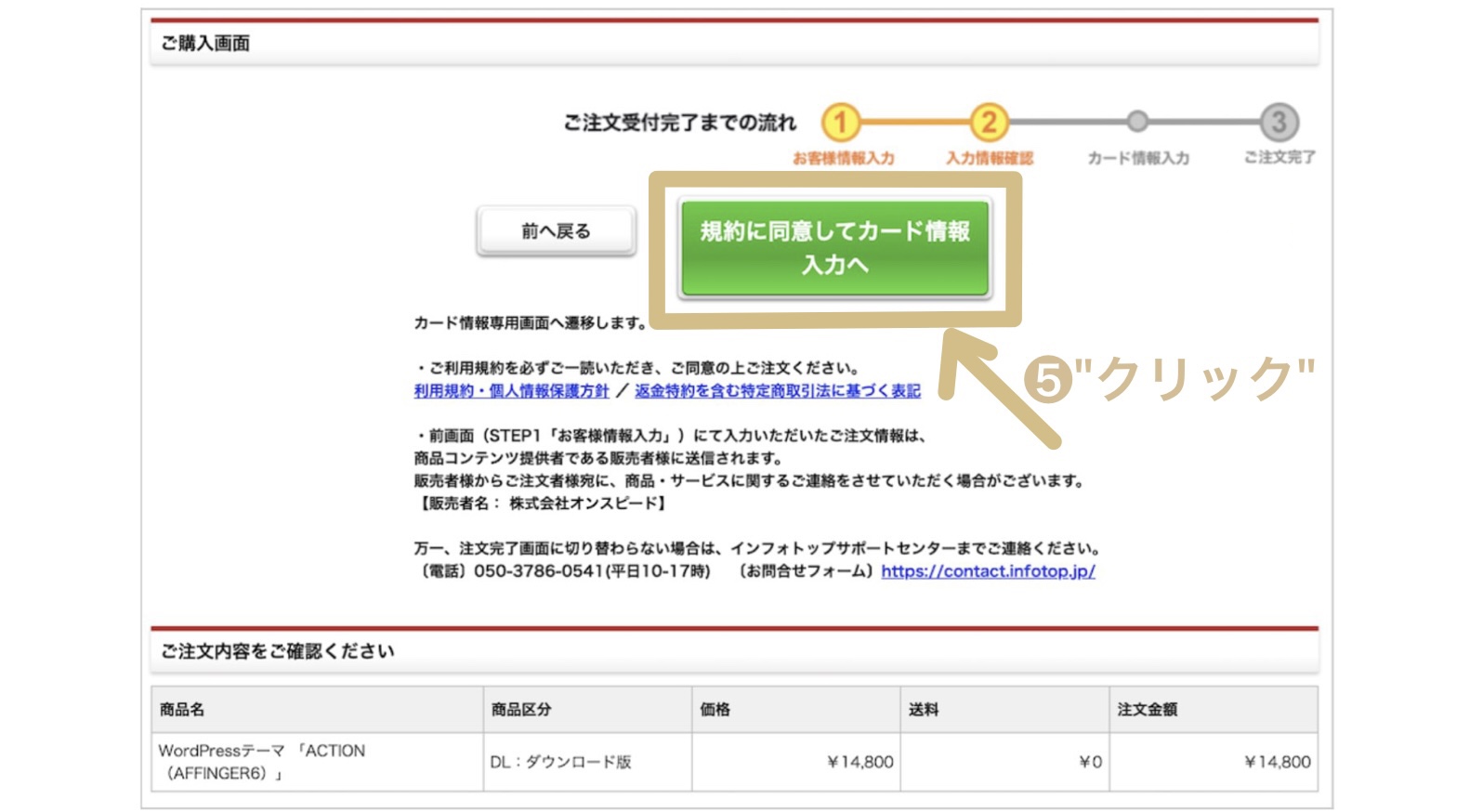
”カード情報”を入力しましょう!
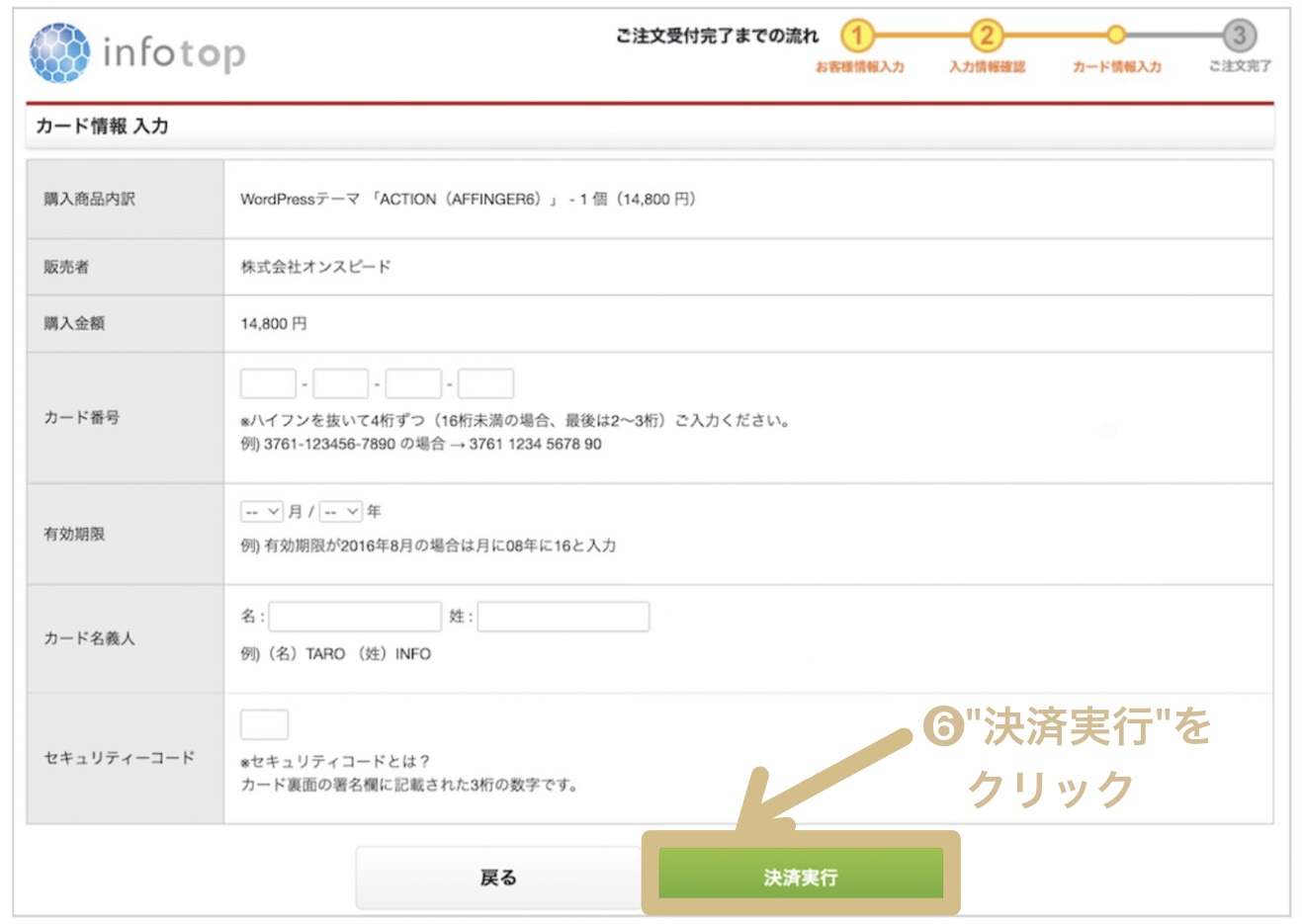
入力が終われば、”決済実行” でAFFINGERの購入は終了です!
AFFINGERをダウンロードする
AFFINGERをインストールするために、まずは ”インフォトップ公式サイト” にアクセスします!
このような画面になったら、”購入者ログイン” をクリックします!
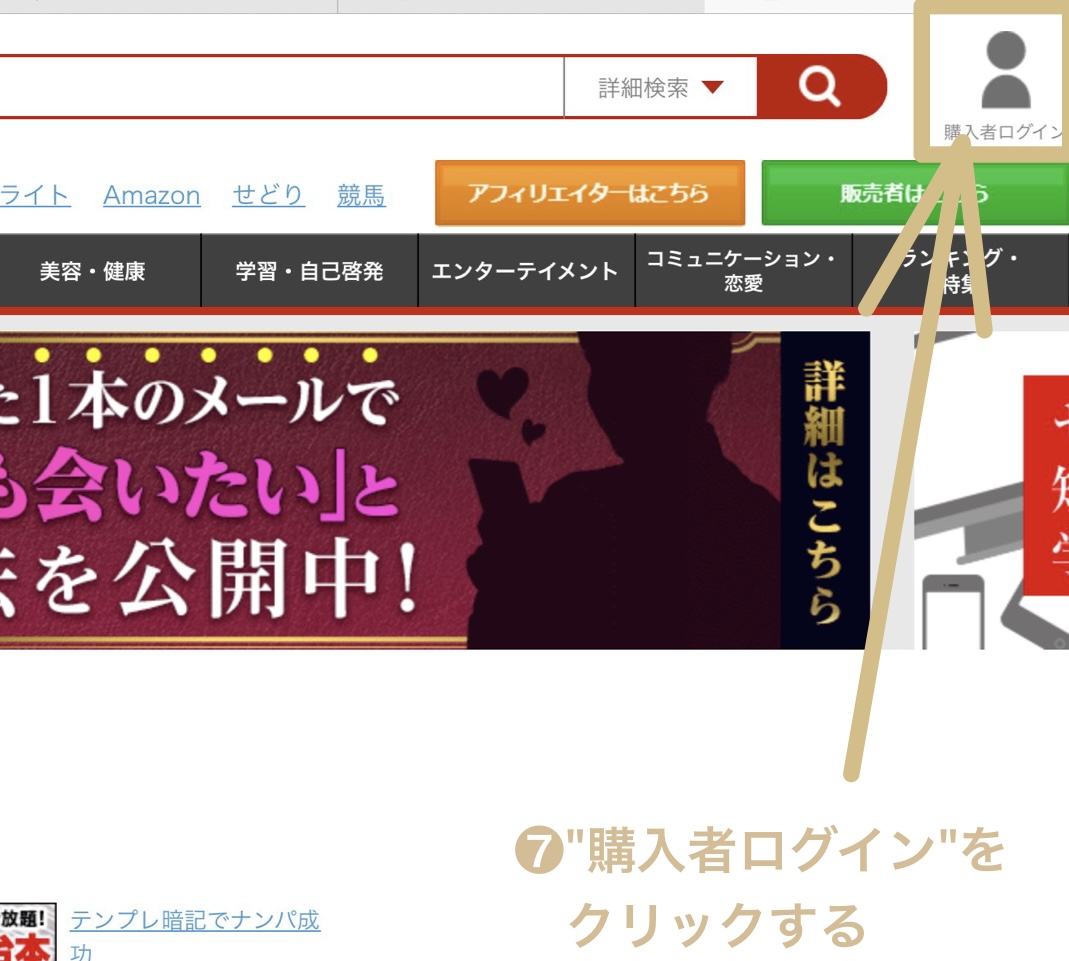
先ほどメモした、"メールアドレス" と "パスワード" を入力しましょう!
そして、"ログイン" をクリックします!
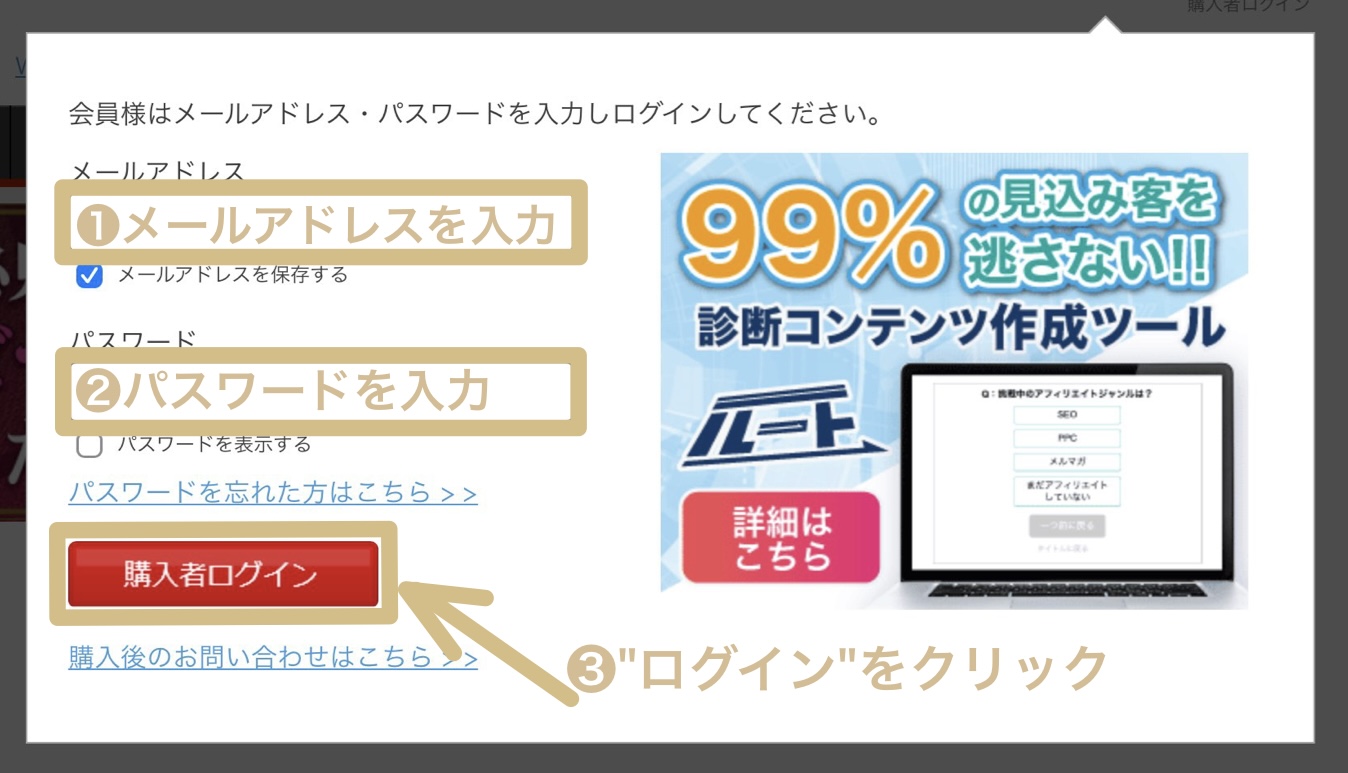
”注文・ダウンロード” をクリックします!
AFFINGERをダウンロードをクリックします!
ココに注意
これで、ダウンロードは完了です!
ダウンロードしたAFFINGERを解凍する
先ほど、ケータイやパソコンの中にダウンロードしたAFFINGERを解凍していきます!
まずは、ファイルを開きましょう!
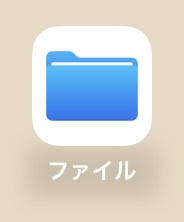
ダウンロードの中に ”action_af6_dl” というファイルが入っています!クリックしましょう!
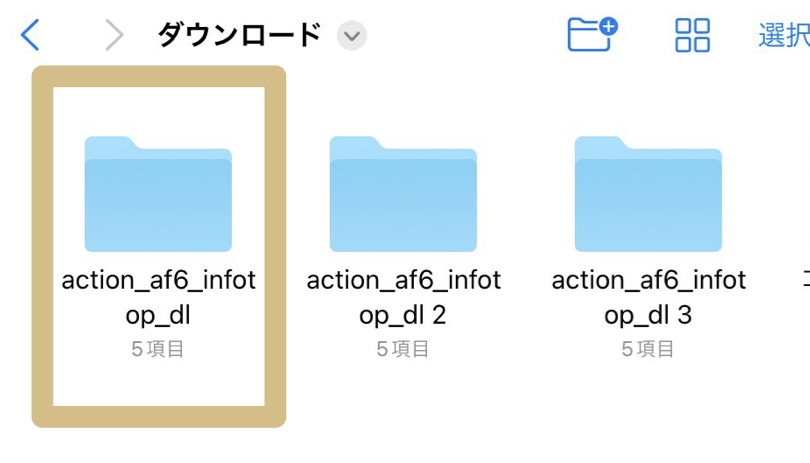
”WordPressテーマ” というファイルをクリックします!
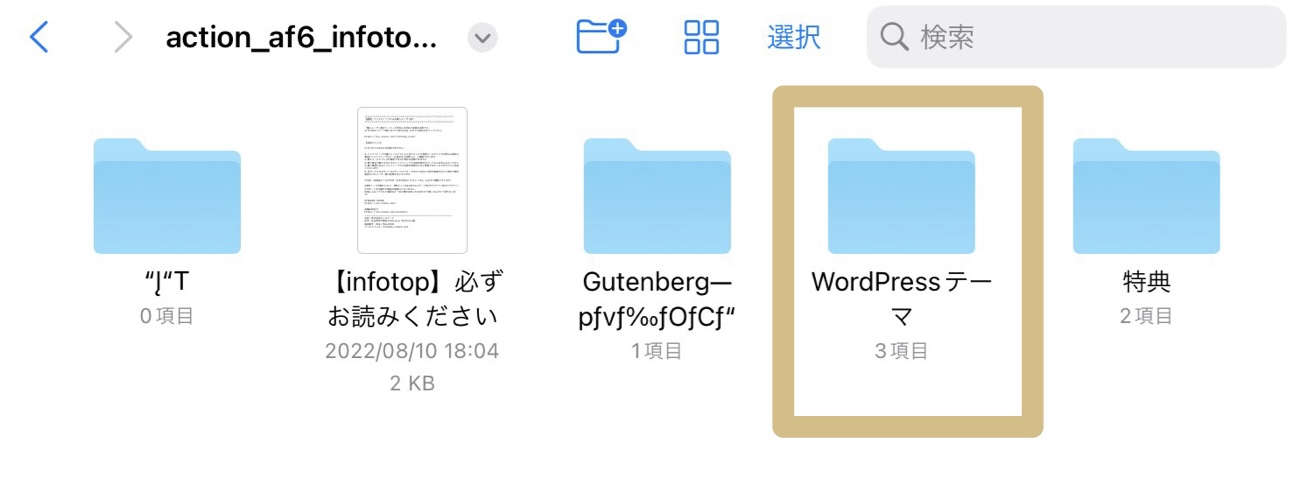
下記のようなファイルが2つ入っています!
・affinger.zip
・affinger-child.zip
これらがあったらOK!きちんとダウンロード出来ています!
確認できたら、触らずにファイルを閉じましょう!
WordPressに導入する
最後のステップです!
あなたのワードプレスにAFFINGERを導入していきましょう!
ワードプレスの管理画面にログインします!

URLに、自分のドメインを入れて検索しましょう!
①”外観” ②”テーマ” ③”新規追加” の順でクリックしましょう!
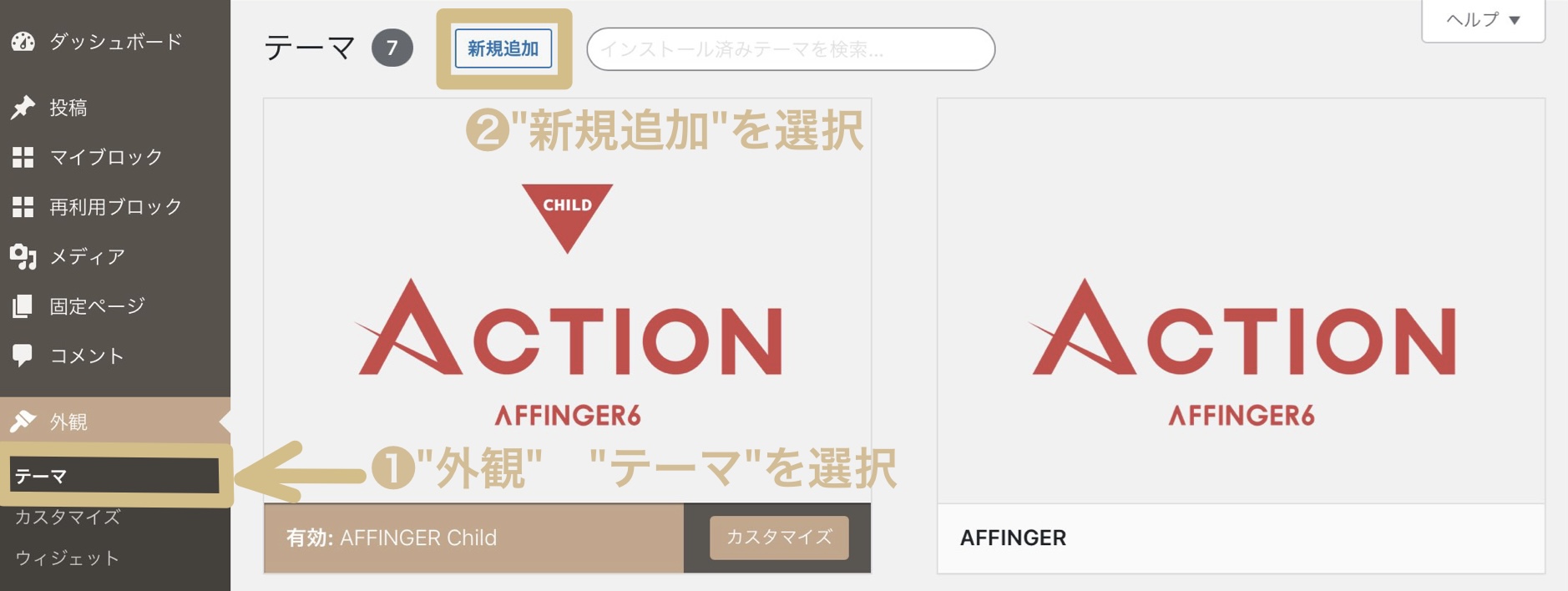
”テーマのアップロード” をクリックします!
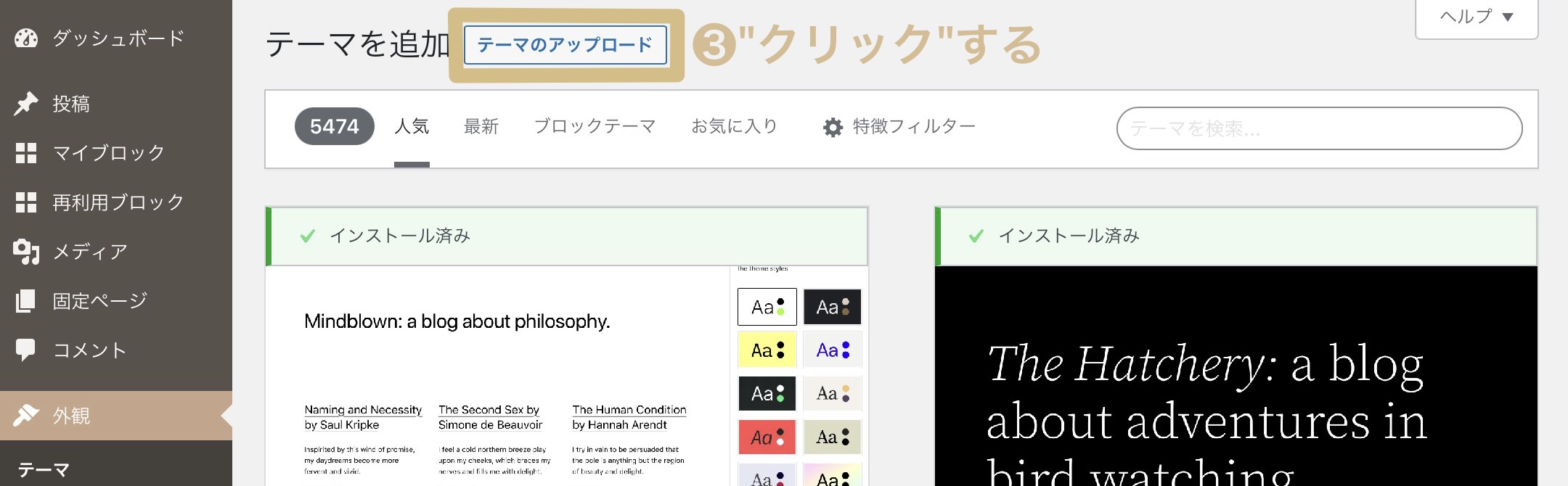
”ファイルを選択する” をクリックします!
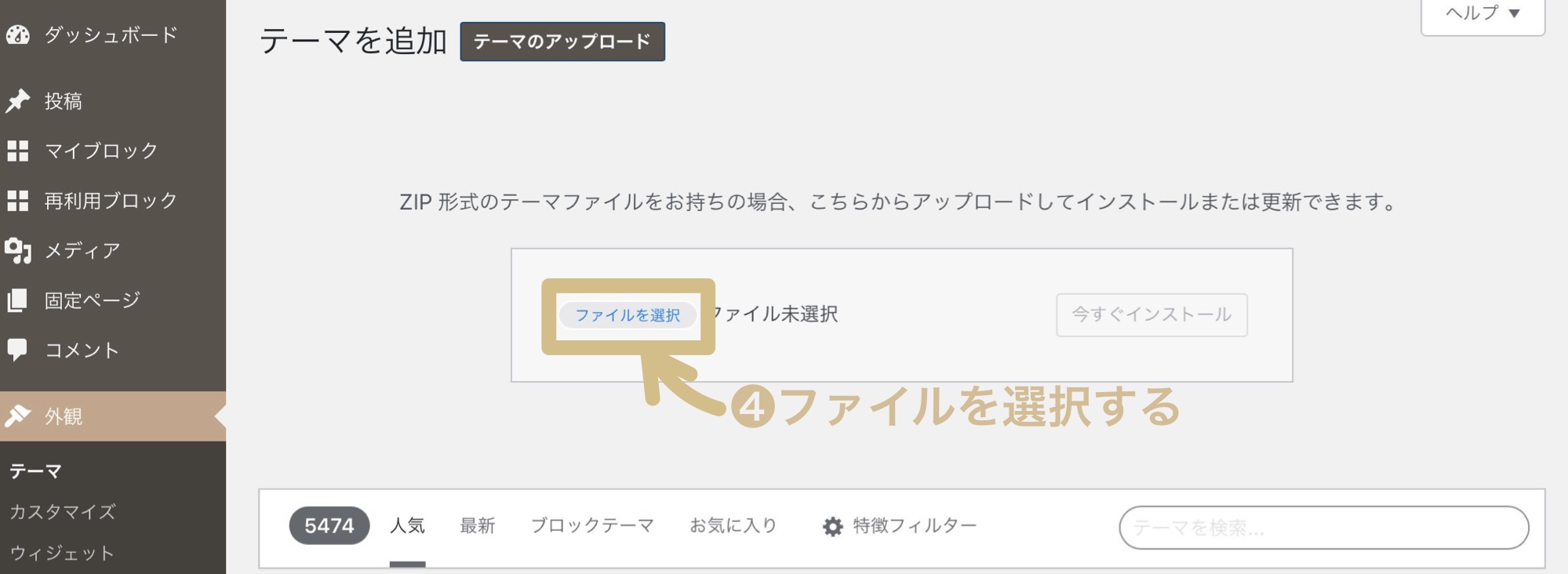
先ほど確認をしたように、①”action_af6_dl” ②”WordPressテーマ” ③”AFFINGERのファイル” の順でクリックしましょう!
AFFINGERのファイルをダウンロードしましょう!

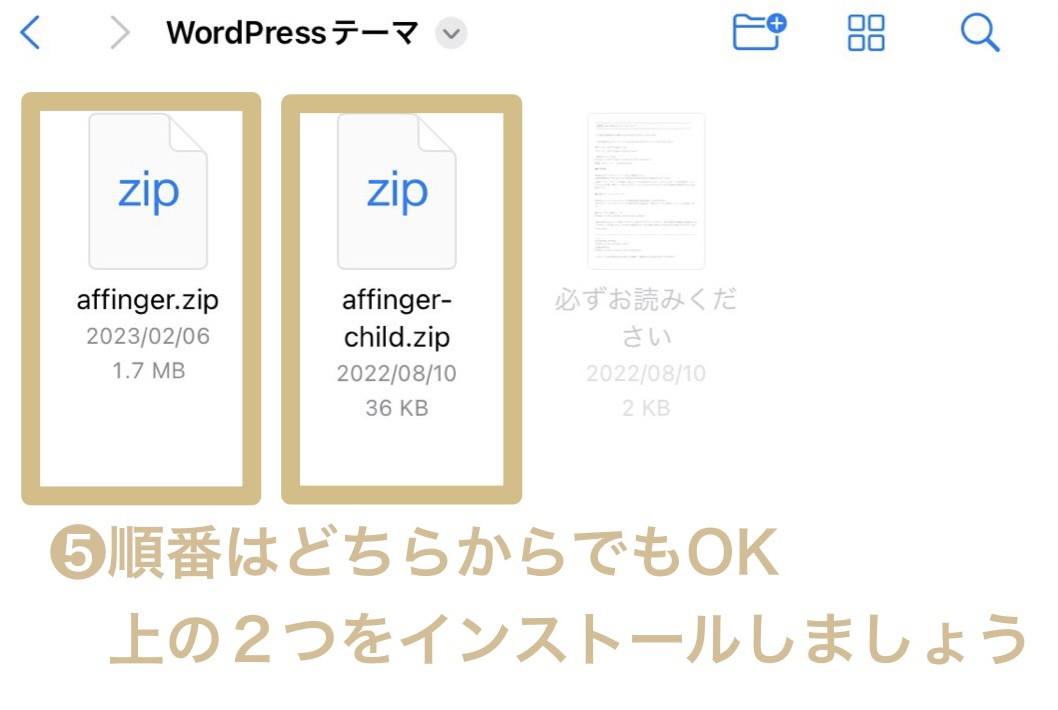
"AFFINGERのファイル" が入ったら、"今すぐインストール” をクリックします。
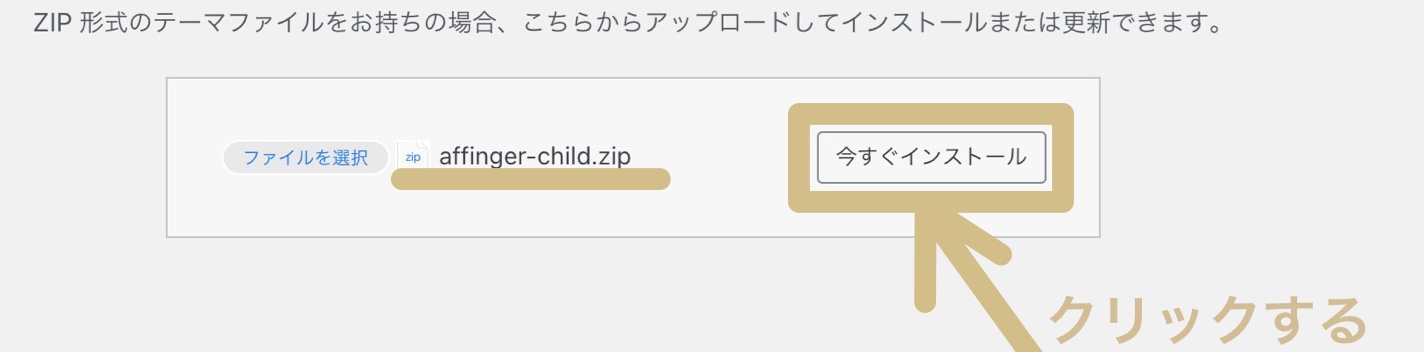
"テーマのインストールが完了しました” と表示が出れば完了です!
同じ手順でもう一つのファイルもダウンロードしていきましょう!
これら2つのファイルがダウンロードできれば、①”外観” ②”テーマ” をクリックします!
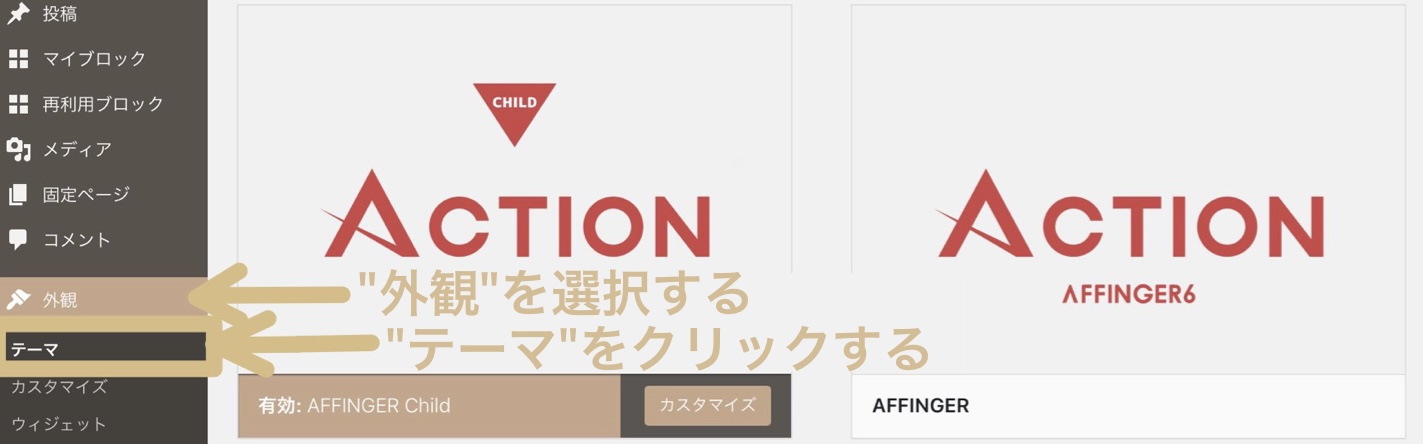
”AFFINGER Child” の ”有効化” をクリックします!
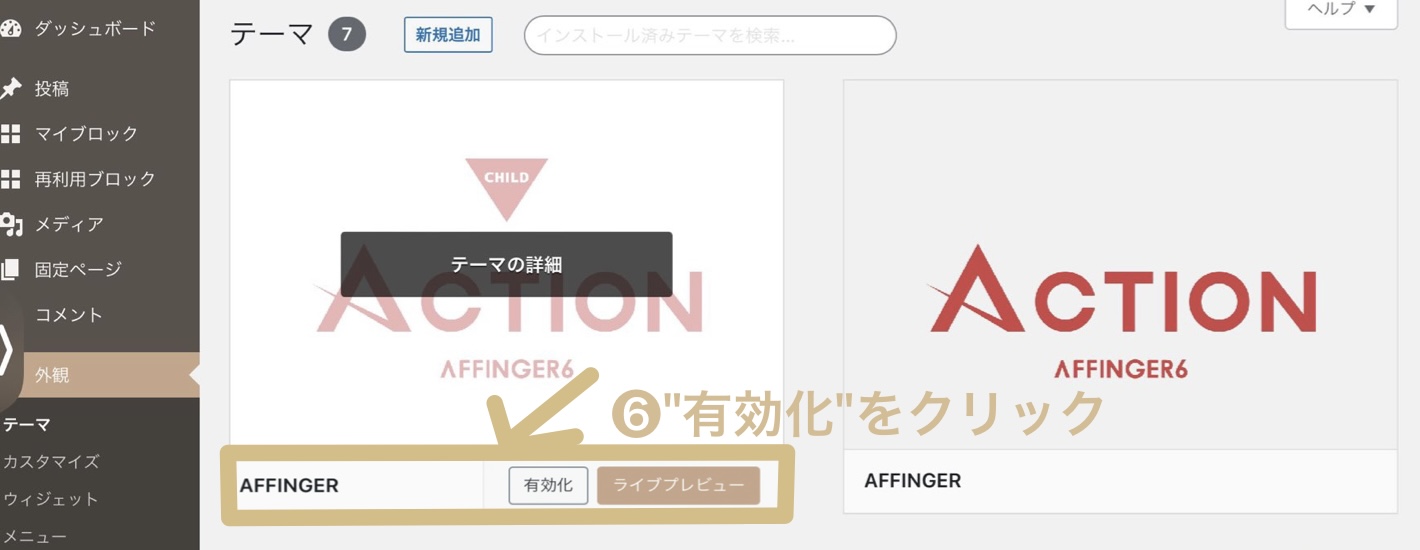

AFFINGERと間違えないように!!
”有効:AFFINGER Child”と表示が出れば完了です!!確認しましょう!
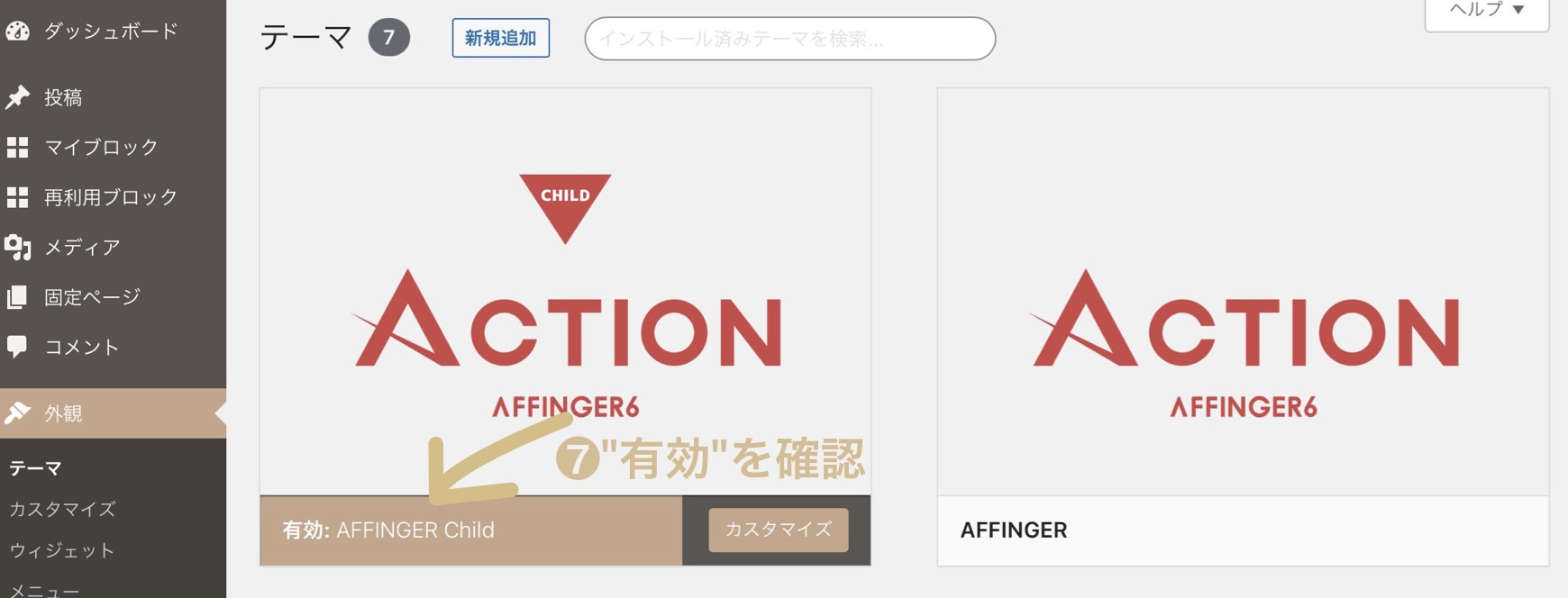
AFFINGERの導入、おめでとうございます!
導入のご報告や使ってみたレビューなど、DM頂けますとすごくうれしいです!
私も頑張ろう!と励みになります!😆
質問なども遠慮なくDMしてください!
一緒に頑張りましょう!
記事を読んで頂きありがとうございました!♥
AFFINGERでデザインする
実際にAFFINGERを使ってブログをデザインしていきましょう!
”AFFINGER管理” をクリックします!
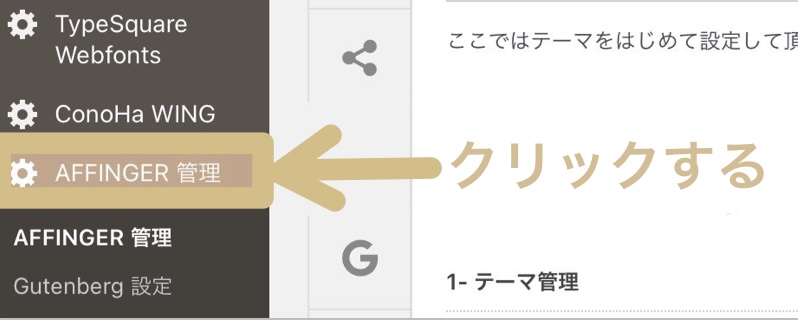
①公式マニュアルのパスワードをコピー ②”公式マニュアル” をクリックします!
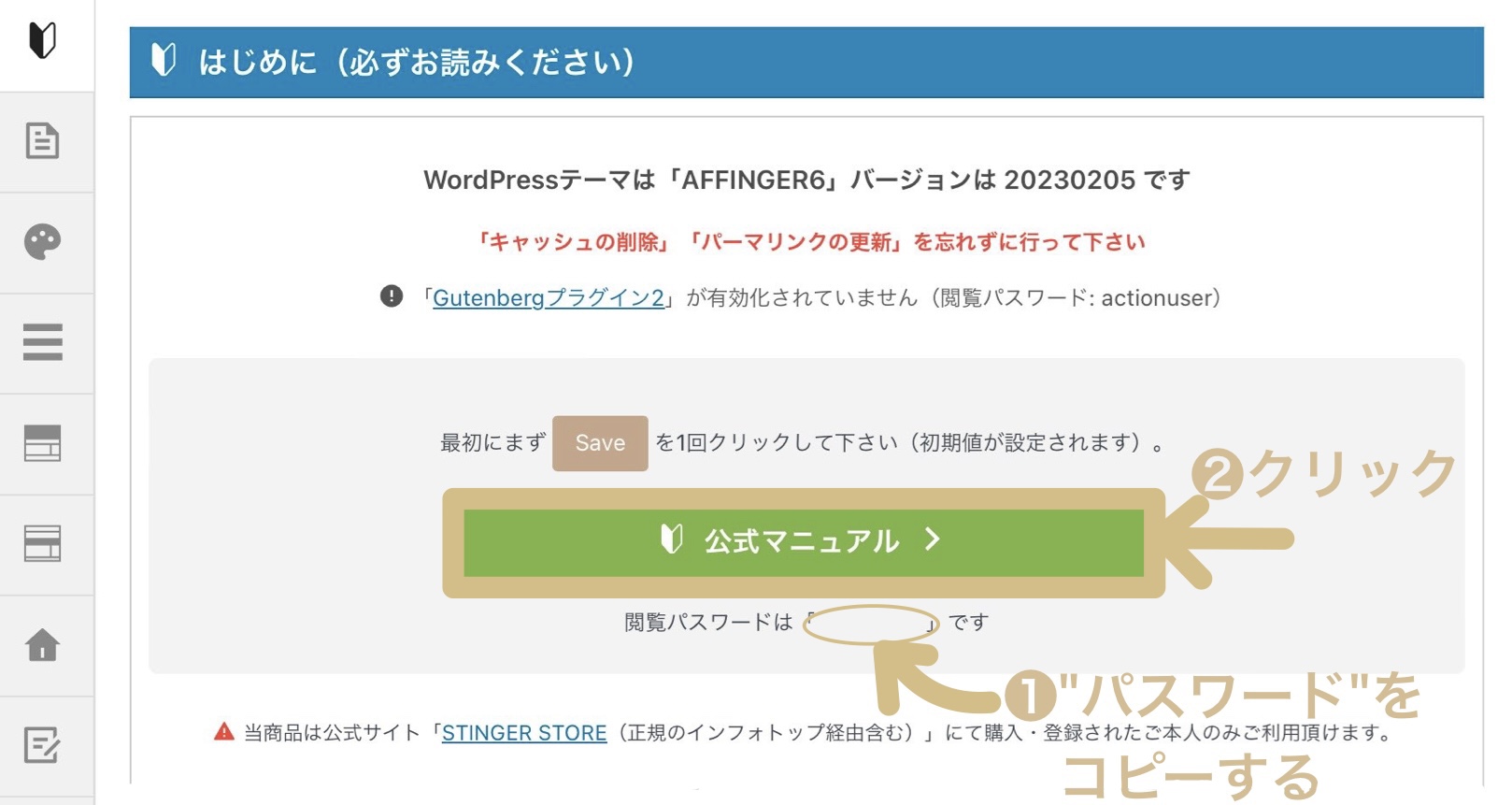
コピーしたパスワードを入力しましょう!
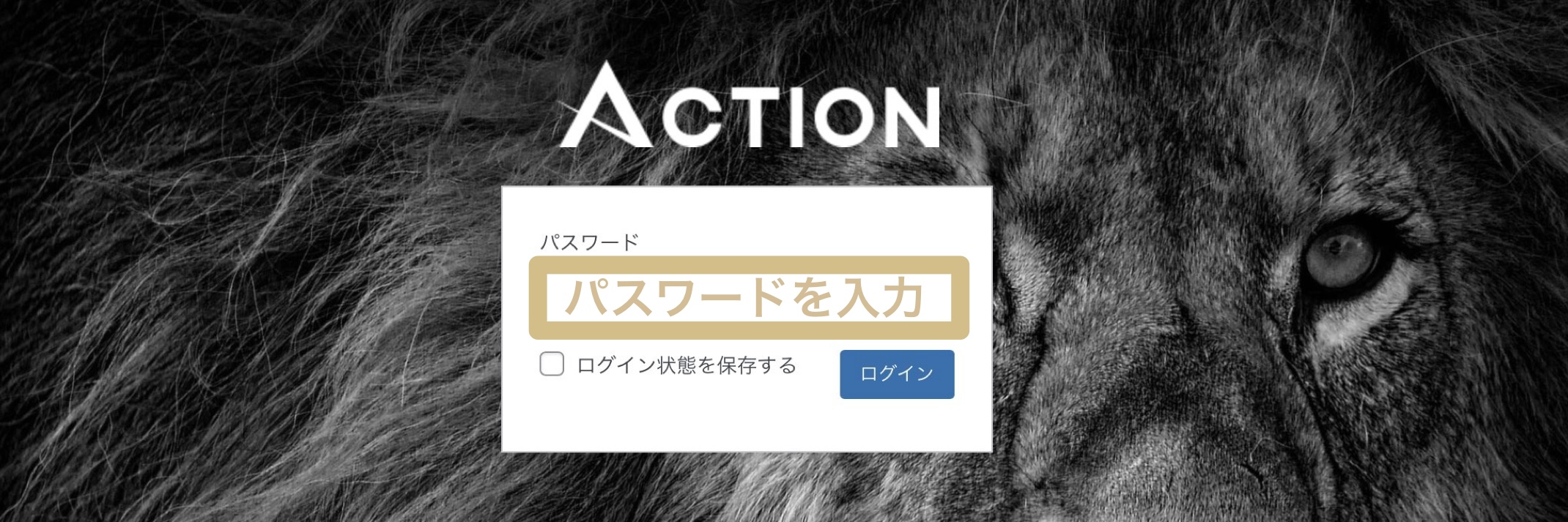
これでAFFINGERの公式マニュアルを見ることができます!
「ファーストガイド」の記事を見ながら使えるようにしていきましょう!


いつでもDMにご連絡ください!
そのあとは、”デザイン済みデータ” を利用するとデザイン決定の効率が上がります!
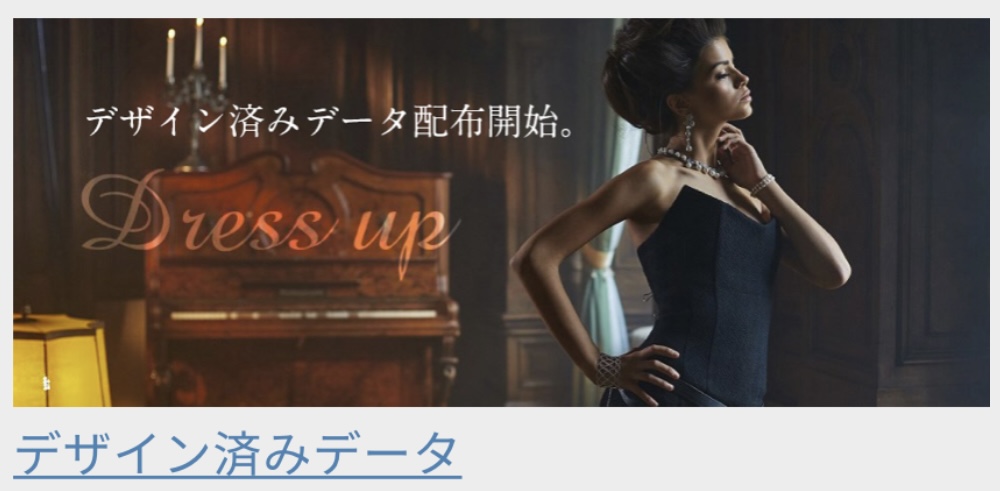
自分の好みの色や装飾でデザイン出来るので、カスタムしてみましょう!
まとめ:アフィンガーの導入は簡単
AFFINGERの導入お疲れ様でした!
・特に他にいいな!と思うテーマが見つからない方
・山ほどある有料テーマを比較する時間がない!という方
こんな方は、AFFINGERを選んでおけば間違いないですよ!!
AFFINGERを導入したい方は、以下のボタンから進めていきましょう!
ココに注意
毎年14,800円の費用はかかりません!
記事を読んで頂きありがとうございました!
ご質問や相談はインスタグラムのDMまでご連絡ください!